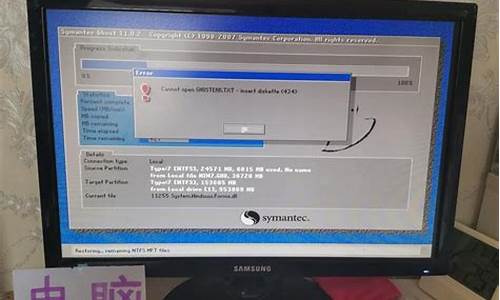win7电脑系统锁定怎么解除-windows7被锁定如何解锁
1.电脑怎么解除锁定?我家是Windows7的
2.怎么解除计算机锁定
电脑怎么解除锁定?我家是Windows7的

1、忘记密码,但是已经登录系统。
这种情况解决起来比较简单,首先在开始菜单中的搜索框中输入”mmc.exe”,或按住Win+R,打开运行窗口输入”mmc.exe”,
单击确定进入控制台。依次打开”文件”-”添加/删除管理单元”,在左侧可用管理单元中找到”本地用户和组”,依次单击”添加”-”完成”,再单击”确定”。
展开控制台根节点中的本地用户和组,选中”用户”,在右侧用户名上单击右键,”设置密码”,这里无须输入原密码。
2、忘记密码,无法登录系统。
这种情况处理起来比较麻烦,我试过安全模式、Win7系统盘修复、登录WinPE,但都无法修改系统文件,貌似以前Vista那种方法不能用了。
而我的方法和登录WinPE修改文件方法类似。这里需要一张Ubuntu安装CD(下文附),选择光盘启动,进入Ubuntu安装界面,选择语言,然后进入第一项”试用ubuntu 而不改变……”。
接下来等待载入文件,时间会稍长一些,进入桌面之后,打开Win7的X:\windows\system32文件夹,将这里的”osk.exe”剪切到其他位置,将”cmd.exe”更名为 ”osk.exe”,然后重新从硬盘启动。
到Win7登录窗口,单击屏幕左下角的“轻松访问”图标,然后在弹出的窗口勾选“启动屏幕键盘”,单击“确定 ”,此时启动的就是命令提示符了。
剩下的事就非常简单了,输入命令”net user”查看用户名,再输入命令”net user 用户名 新密码”(注意空格)即可。最后关掉命令提示符窗口,在登录密码框中输入刚刚设置的新密码,看看,是不是成功进入系统了!
怎么解除计算机锁定
将计算机进入睡眠状态的时间修改为“从不”,就能解除计算机锁定功能。以WIN7系统为例,具体操作请参照以下步骤。
1、点击计算机屏幕左侧的开始菜单栏,选择“控制面板”选项进入设置界面。
2、进入”控制面板”界面后,查看方式选择“大图标"进入到“所有控制面板项”界面,之后点击"电源选项"进入电源选项设置界面。
3、进入电源选项设置界面后,点击电脑屏幕左侧最下面的选项“更改计算机睡眠时间”进入睡眠时间设置界面。
4、进入睡眠时间设置界面后,发现在“使计算机进入睡眠状态”选项一栏只设置了10分钟。这意味着如果10分钟不操作电脑,电脑就会自动进入休眠状态。需要修改这个选项的值。
5、在“使计算机进入睡眠状态”的选项栏,将10分钟改为“从不”,全部设置好后点击“保存修改”确认后退出。这样设置后,计算机的锁屏就被解除了。
百度百科-Windows 7
百度百科-计算机
声明:本站所有文章资源内容,如无特殊说明或标注,均为采集网络资源。如若本站内容侵犯了原著者的合法权益,可联系本站删除。